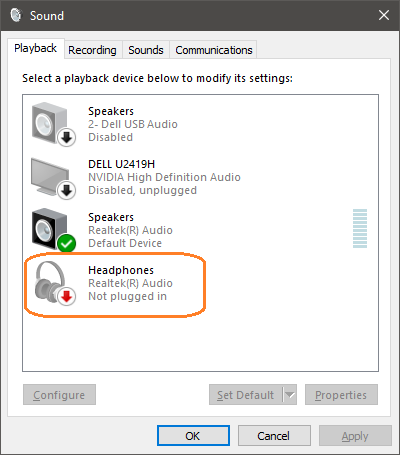Плохое поведение наушников, по-видимому, является распространенной проблемой для ноутбуков Dell Inspiron и, как правило, для компьютеров с Windows.
Мой разъем для наушников работает правильно, но только если наушники подключены до Винда загружается. Подключите их после Windows загрузилась, и они никогда не обнаруживаются (см. изображение ниже, где наушники подключены).
Когда наушники подключены, простая перезагрузка ноутбука заставляет их снова работать. Иногда это вариант, но посреди какой-то сложной задачи может быть неудобно.
Перезапуск Windows Audio услуга не влияет. Переустановка Realtek драйвера работают один раз, потом при следующей загрузке проблема повторяется.
Есть ли способ заставить Windows перепроверить аппаратный разъем менее «поверхностным» способом, например, во время цикла загрузки? Цель состоит в том, чтобы наушники работали без перезагрузки всего компьютера?
2 ответа
Похоже, мы нашли решение, которое сработало в нескольких тестах.
- Открыть
Device Manager - Развернуть
Sound, video and game controllersузел (см. изображение) - Щелкните правой кнопкой мыши
Realtek(R) Audioустройство и выберитеDisable device - Щелкните правой кнопкой мыши
Realtek(R) Audioеще раз и выберитеEnable device
Наушники теперь определяются и работают правильно. Повторите описанную выше процедуру, если наушники отсоединены. Гораздо меньше хлопот, чем перезагрузка всей машины!
Это поможет :
- Бегать Пуск > Управление звуковыми устройствами
- Найдите наушники в разделе «Отключено».
- Нажмите на наушники, а затем нажмите «Включить».